Das manuelle Entpacken von Dateien auf einem Mac ist einfach - doppelklicken und fertig. Aber was passiert, wenn Sie einen Ordner mit Dutzenden oder sogar Hunderten von komprimierten Archiven haben? Das integrierte Dienstprogramm "Archiv" zwingt Sie dazu, jede Datei einzeln zu behandeln.
Dies wird zu einem großen Problem, wenn Sie mehrere gesplittete Archive entpacken müssen, wie z. B. einen Google Takeout-Download, und alle Inhalte in einem einzigen Ordner kombinieren möchten. Das Ziehen und Ablegen von Dateien aus Dutzenden separaten Ordnern ist ein mühsamer und fehleranfälliger Prozess.
In diesem Leitfaden werden Ihnen die effizientesten Methoden gezeigt, um mehrere Dateien gleichzeitig auf Ihrem Mac zu entpacken, einschließlich wie Sie alle nahtlos in einen Zielordner kombinieren.
Wie entpacke ich Dateien automatisch in Ordner auf dem Mac?
Obwohl das Archiv-Dienstprogramm keine native "Alles auswählen"-Funktion für Stapelauspackung bietet, haben Sie zwei leistungsstarke Optionen jenseits des manuellen Klickens.
Methode 1: Verwendung von "Öffnen mit" zum gleichzeitigen Entpacken mehrerer Dateien
Für eine kleine Anzahl von Dateien können Sie einen halbautomatisierten Ansatz verwenden:
- Wählen Sie alle ZIP-Dateien aus, die Sie im Finder extrahieren möchten.
- Klicken Sie mit der rechten Maustaste auf die ausgewählte Gruppe.
- Navigieren Sie zu Öffnen mit > Archiv-Dienstprogramm.
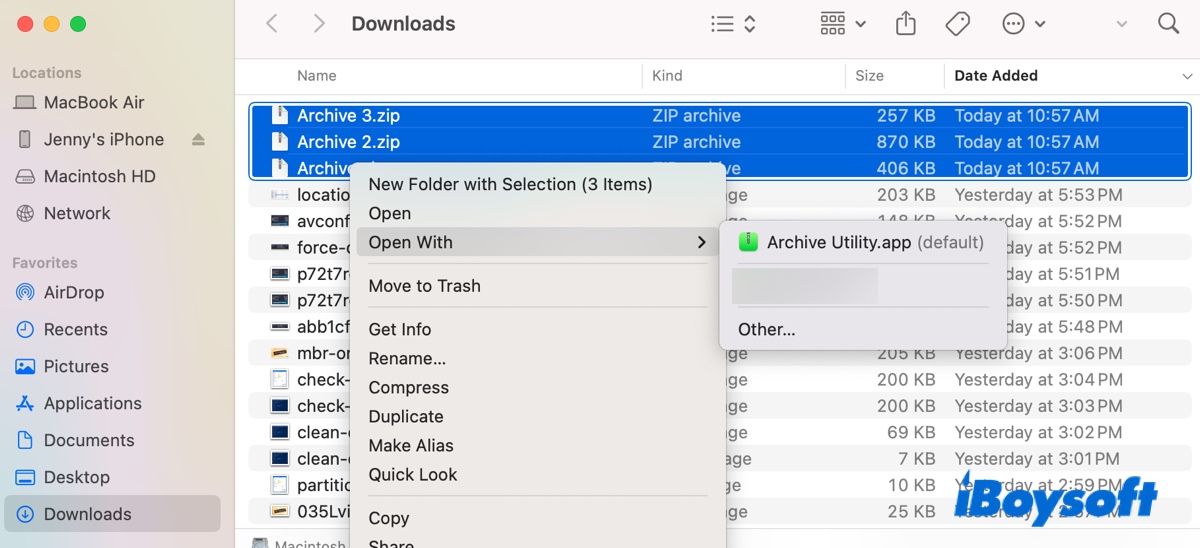
Das Archiv-Dienstprogramm wird dann beginnen, jede ausgewählte Datei nacheinander zu entpacken. Jede ZIP-Datei wird jedoch in einen eigenen individuellen Ordner extrahiert, was möglicherweise nicht das gewünschte Ergebnis ist.
Methode 2: Entpacken mehrerer Dateien im Mac-Terminal
Der leistungsstärkste und effizienteste Weg, mehrere Dateien auf einem Mac zu entpacken, ist die Verwendung des integrierten Terminals. Diese Methode ist schnell und funktioniert für beliebig viele Dateien.
So entpacken Sie alle Dateien im aktuellen Ordner:
- Öffnen Sie das Terminal (zu finden unter Programme > Dienstprogramme).
- Navigieren Sie zum Ordner mit Ihren ZIP-Dateien. Sie können den Ordner direkt aus dem Finder in das Terminalfenster ziehen und ablegen, nachdem Sie cd (denken Sie an das Leerzeichen) eingegeben haben.cd zip_file_path
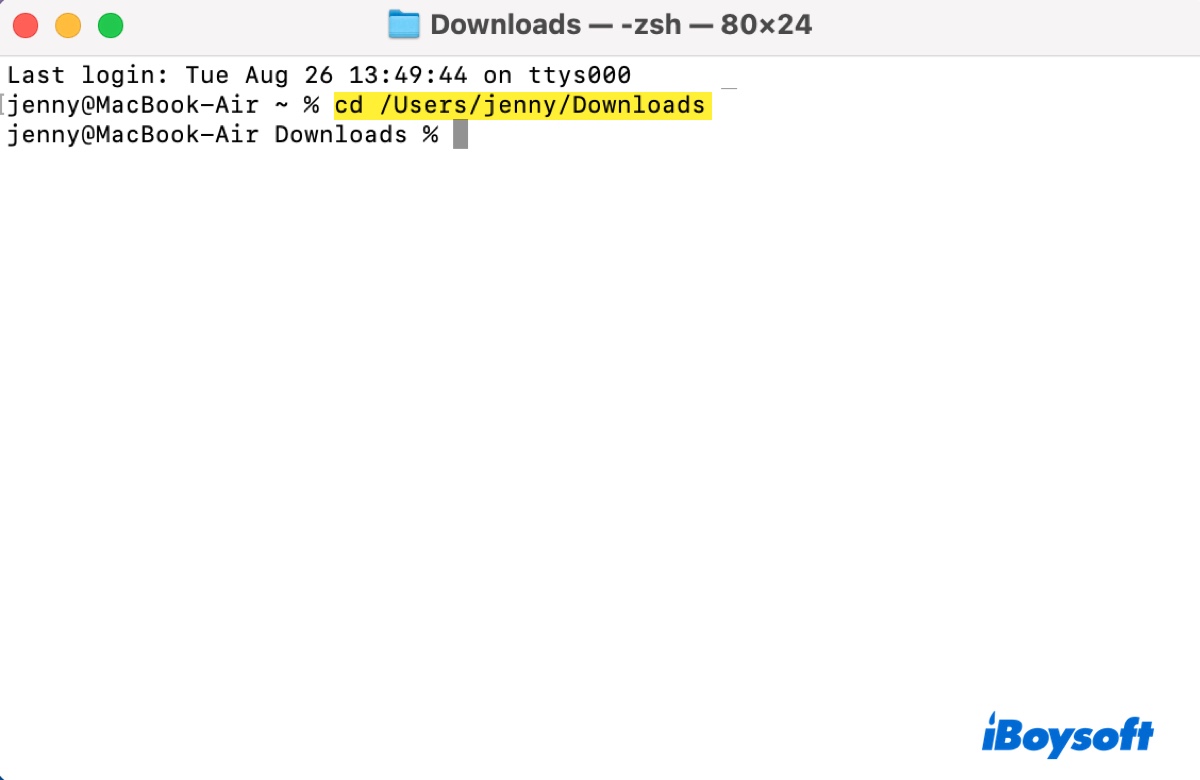
- Geben Sie den folgenden Befehl ein und drücken Sie Return, um die ZIP-Dateien auf dem Mac zu entpacken.unzip *.zip
- Das Terminal wird nun jede Datei mit der .zip-Erweiterung in diesem Verzeichnis entpacken.
Hinweis: Dieser Befehl unzip *.zip entpackt den Inhalt jedes Archivs in den aktuellen Ordner, nicht in eigene Unterordner. Wenn mehrere Archive Dateien mit denselben Namen enthalten, werden Sie aufgefordert, ob Sie sie ersetzen, umbenennen oder überspringen möchten.
Wenn die Methoden hilfreich sind, teilen Sie sie mit anderen!
Wie entpacke ich mehrere Dateien in den gleichen Ordner?
Die oben genannte Methode entpackt Dateien in das aktuelle Verzeichnis, was unübersichtlich werden kann. Um mehr Kontrolle zu haben und alle entpackten Dateien direkt in einen neuen, einzigen Ordner zu senden, können Sie einen modifizierten Terminalbefehl verwenden.
So entpacken Sie alle Dateien in einen bestimmten Ordner:
- Öffnen Sie das Terminal.
- Verwenden Sie den folgenden Befehl, um zum Verzeichnis zu navigieren, in dem sich Ihre ZIP-Dateien befinden.cd zip_file_path
- Geben Sie den folgenden Befehl ein und drücken Sie Return.unzip *.zip -d combined_folder
Dieser Befehl gibt dem System den Befehl, alle (*.zip) Dateien zu entpacken und ihren Inhalt in einem Verzeichnis (-d) namens combined_folder zu platzieren. Falls der Ordner nicht existiert, wird er automatisch erstellt.
Dies ist die ultimative Lösung für das Verwalten von aufgeteilten Archiven wie Google Takeout (takeout-001.zip, takeout-002.zip usw.), da es das Verhalten von "In diesem Ordner entpacken" in Windows-Dienstprogrammen perfekt nachbildet.
Teilen Sie die Methoden zum Entpacken mehrerer Dateien im Mac-Terminal mit anderen!
FAQs zum Entpacken mehrerer Dateien auf einmal auf dem Mac
- QGibt es eine Möglichkeit, Dateien zu entpacken, ohne das Terminal zu öffnen?
-
A
Obwohl das Terminal die leistungsstärkste integrierte Methode ist, bieten einige Drittanbieteranwendungen wie The Unarchiver, Keka oder BetterZip grafische Benutzeroberflächen, in denen Sie mehrere Dateien auswählen, mit der rechten Maustaste klicken und eine Option wie 'Extrahieren nach...' mit einem bestimmten Ziel wählen können. Die Terminalmethode bleibt jedoch die schnellste und zuverlässigste integrierte Lösung.
- QFunktionieren diese Befehle auf allen Versionen von macOS?
-
A
Ja, der Entpackungsbefehl ist eine Standardfunktion im Unix-Grundgerüst von macOS und funktioniert in allen modernen Versionen, einschließlich macOS Sonoma, Ventura, Monterey und älteren Versionen wie Catalina.